Како се пријавити у иЦлоуд преко рачунара
иЦлоуд је онлине услуга коју је развио Аппле и служи као спремиште података на мрежи. Понекад постоје ситуације које треба да се пријавите на свој рачун преко рачунара. Ово се може догодити, на примјер, због неисправности или недостатка уређаја "јабука".
Упркос чињеници да је услуга оригинално креирана за брендиране уређаје, постоји могућност да се пријавите на свој рачун преко рачунара. Овај чланак ће вам тачно рећи које акције треба предузети да бисте се пријавили на свој налог и извршили жељене манипулације за подешавање вашег налога.
Погледајте и: Како направити Аппле ИД
Садржај
Улазимо у иЦлоуд преко рачунара
Постоје два начина помоћу којих се можете пријавити на свој рачун преко рачунара и прилагодити га ако желите. Први је улаз на званичну иЦлоуд веб локацију, други је кориштење посебног програма Аппле-а који је развијен за рачунар. Обе опције су интуитивне и на том путу не треба постављати никаква посебна питања.
Метод 1: Службена страница
Можете се пријавити на свој рачун преко службеног сајта компаније Аппле. Ово не захтијева никакве додатне акције, осим за стабилну Интернет везу и могућност кориштења претраживача. Ево шта треба да урадите да се пријавите на иЦлоуд кроз сајт:
- Помери се главна страница службене странице услуге иЦлоуд.
- У одговарајућим пољима унесите своју адресу е-поште и лозинку за Аппле ИД коју сте навели током регистрације. Ако имате проблема са пријављивањем, користите "Заборавили сте свој ИД Аппле или лозинку?" Ставка. Након уноса података, уносимо рачун помоћу одговарајућег дугмета.
- На следећем екрану, у случају да је све у реду са налогом, појавит ће се прозор добродошлице. Можете изабрати жељени језик и временску зону. Након избора ових параметара, кликните на ставку "Почните користити иЦлоуд" .
- Након акције, отвориће се мени који ће тачно копирати исто на вашем Аппле уређају. Добићете приступ подешавањима, фотографијама, белешкама, пошти, контактима итд.


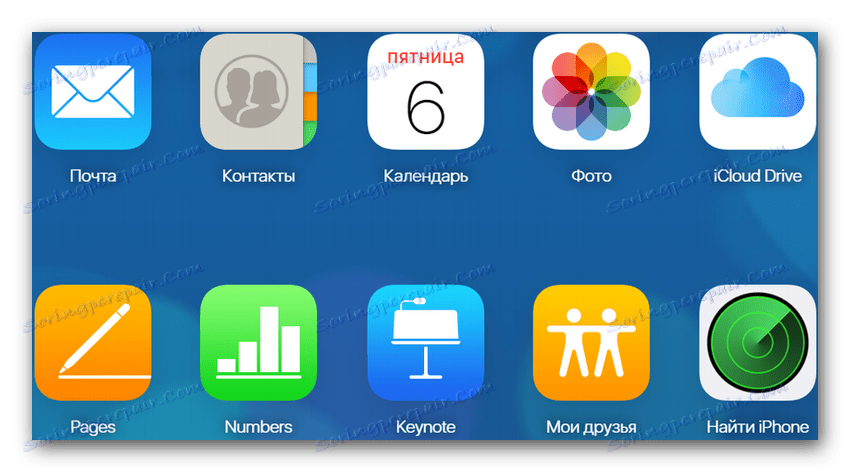
Метод 2: иЦлоуд за Виндовс
Постоји посебан програм који је Аппле развио за оперативни систем Виндовс. Омогућава вам да користите исте функције које су доступне на вашем мобилном уређају.
Да бисте се пријавили у иЦлоуд кроз ову апликацију, морате извршити сљедеће кораке:
- Отворите иЦлоуд за Виндовс.
- Унесите своје податке за пријаву за свој Аппле ИД налог. Ако имате проблема при пријављивању, кликните на "Заборавили сте Аппле ИД или лозинку?" . Кликните на "Пријава" .
- Појавиће се прозор о слању дијагностичких података који ће омогућити Аппле на сваки начин да побољша квалитет својих производа у будућности. Препоручљиво је да кликнете на "Пошаљи аутоматски" у овом тренутку, иако можете одбити.
- На следећем екрану ће се појавити бројне функције, захваљујући којима је, опет, могуће потпуно прилагодити и оптимизирати свој рачун.
- Када кликнете на дугме "Рачун", отвориће се мени који ће вам омогућити да оптимизујете многе поставке свог налога.
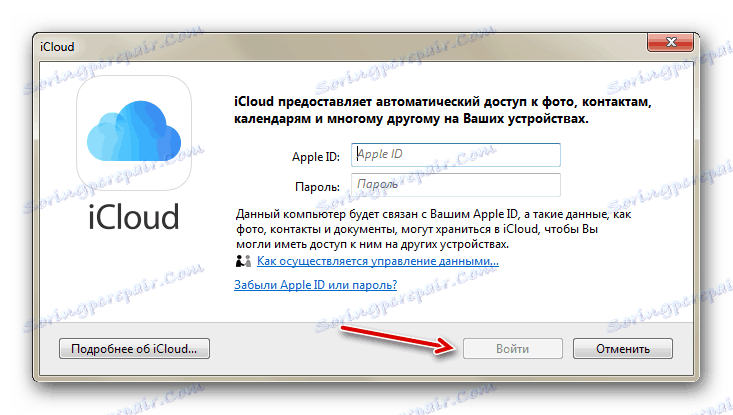
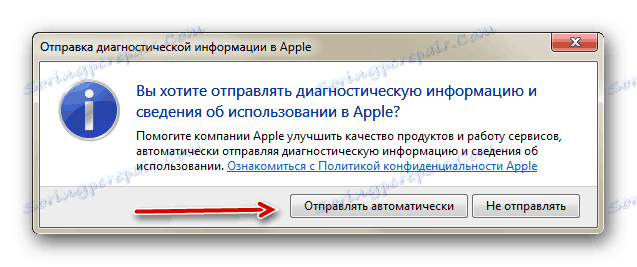
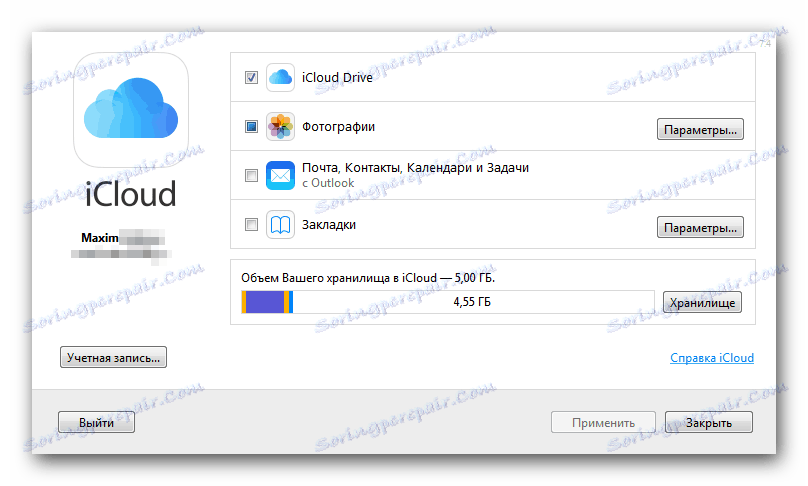
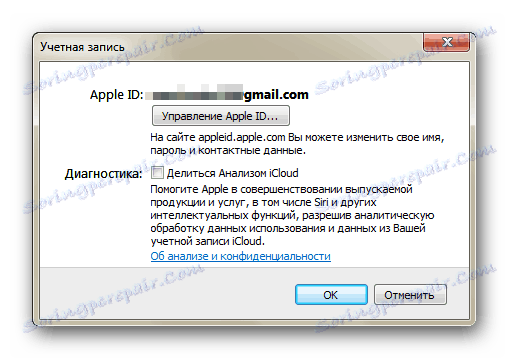
Користећи ове две методе, можете се пријавити на иЦлоуд, а затим конфигурисати различите параметре и функције које вас занимају. Надамо се да вам овај чланак може помоћи.